Pokud chcete změnit velikost písma při čtení e-mailu, použijte funkci přiblížení prohlížeče nebo použijte asistivní čtečku. Můžete si taky přizpůsobit e-mail a změnit velikost písma při psaní zprávy ve službě Outlook.com.
Změna velikosti písma při čtení e-mailu
Při čtení e-mailu můžete použít funkci přiblížení prohlížeče, čímž se text na obrazovce zvětší nebo zmenší.
Poznámka: Některé jazyky podporují asistivní čtečku, která čtení e-mailů usnadňuje ještě více. Tato čtečka vám může e-mail přečíst nebo zlepšit čitelnost textu. Další informace o používání asistivní čtečky.
Internet Explorer
-
Vyberte Nástroje > Velikost.
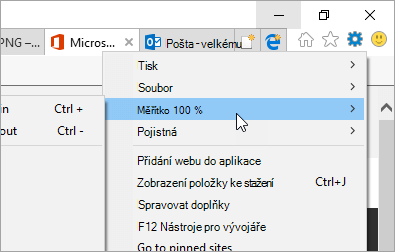
Microsoft Edge
-
Vyberte Nastavení a další > Lupa.
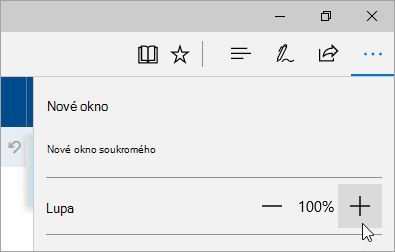
Změna velikosti písma při psaní e-mailu
Při vytváření zprávy můžete změnit velikost písma a formátování.
-
Vytvořte novou zprávu nebo odpověď na zprávu.
-
V dolní části podokna pro psaní zprávy vyberte Velikost písma

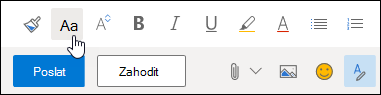
-
Vyberte velikost písma, kterou chcete použít.
Poznámka: Pokud se nabídka možností formátování v dolní části podokna psaní nezobrazuje, vyberte 
Přizpůsobení e-mailu
Kromě změny velikosti písma můžete také:
-
Zvolit, kterou e-mailovou adresu použijete při odesílání e-mailů přidáním nebo odebráním e-mailového aliasu v Outlooku.com
Potřebujete další pomoc?
|
|
Pokud chcete získat podporu na Outlook.com, klikněte sem nebo na řádku nabídek vyberte Nápověda a zadejte svůj dotaz. Pokud samoobslužná nápověda váš problém nevyřeší, posuňte se dolů na Stále potřebujete pomoc? a vyberte Ano. Pokud nás chcete kontaktovat na Outlook.com, budete se muset přihlásit. Pokud se nemůžete přihlásit, klikněte sem. |
|
|
|
Pro další nápovědu ke svému účtu Microsoft a předplatným, navštivteNápovědu k účtu a fakturaci. |
|
|
|
Pokud chcete získat nápovědu a řešit potíže s jinými produkty a službami Microsoftu, zadejte svůj problém zde. |
|
|
|
Publikujte dotazy, sledujte diskuse a sdílejte své znalosti v komunitě Outlook.com. |
Související témata
Změna vzhledu poštovní schránky v Outlook.com a nové Outlook na webu
Potřebujete další pomoc?
|
|
Pokud chcete získat podporu na Outlook.com, klikněte sem nebo na řádku nabídek vyberte Nápověda a zadejte svůj dotaz. Pokud samoobslužná nápověda váš problém nevyřeší, posuňte se dolů na Stále potřebujete pomoc? a vyberte Ano. Pokud nás chcete kontaktovat na Outlook.com, budete se muset přihlásit. Pokud se nemůžete přihlásit, klikněte sem. |
|
|
|
Pro další nápovědu ke svému účtu Microsoft a předplatným, navštivteNápovědu k účtu a fakturaci. |
|
|
|
Pokud chcete získat nápovědu a řešit potíže s jinými produkty a službami Microsoftu, zadejte svůj problém zde. |
|
|
|
Publikujte dotazy, sledujte diskuse a sdílejte své znalosti v komunitě Outlook.com. |











